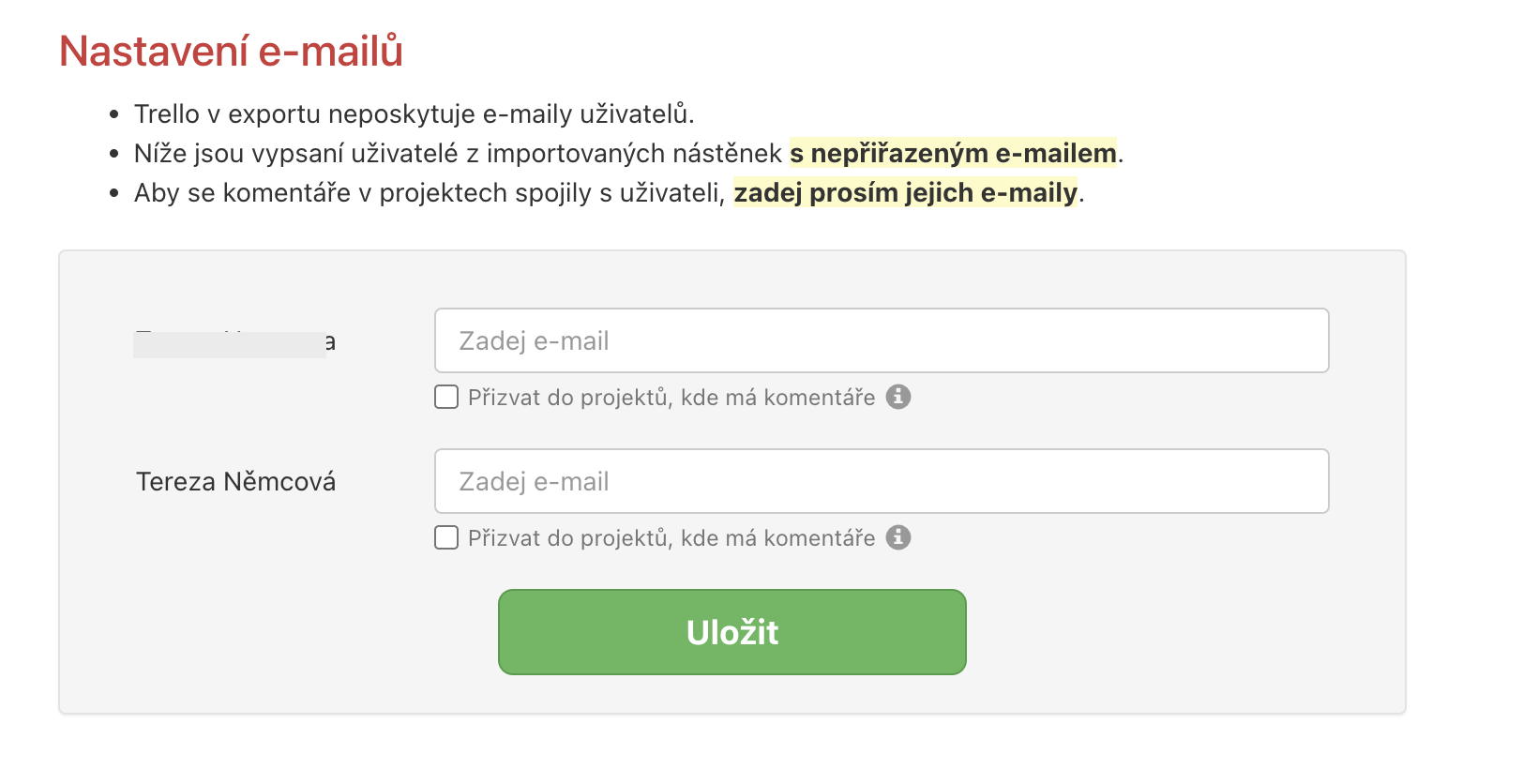Připravili jsme jednoduchý způsob, jak importovat nástěnky z Trella do Freela. Stačí k tomu dva unikátně vygenerované klíče (API klíč a token). Zabere to jenom chviličku, tak pojďme na to:
1. Vytvořte tzv. Vylepšení (Trello Power-Up)
Je to nezbytný krok pro získání API klíče a tokenu. Přejděte v Trellu na stránku Vylepšení a integrace a vytvořte nové Vylepšení.
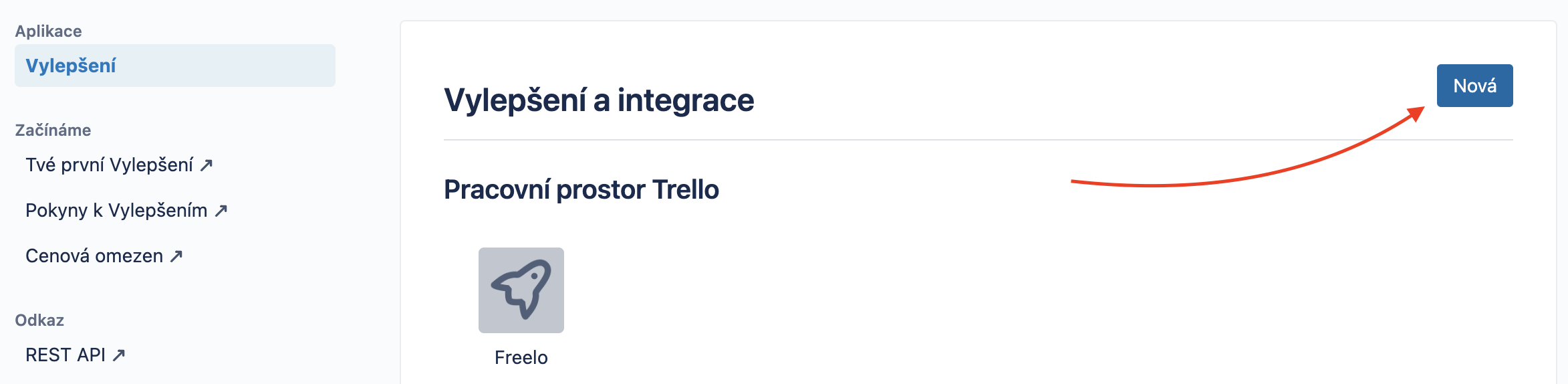
Vyplňte formulář. Můžete vynechat pole Adresa URL konektoru iframe. Poté klikněte na Vytvořit viz screen.
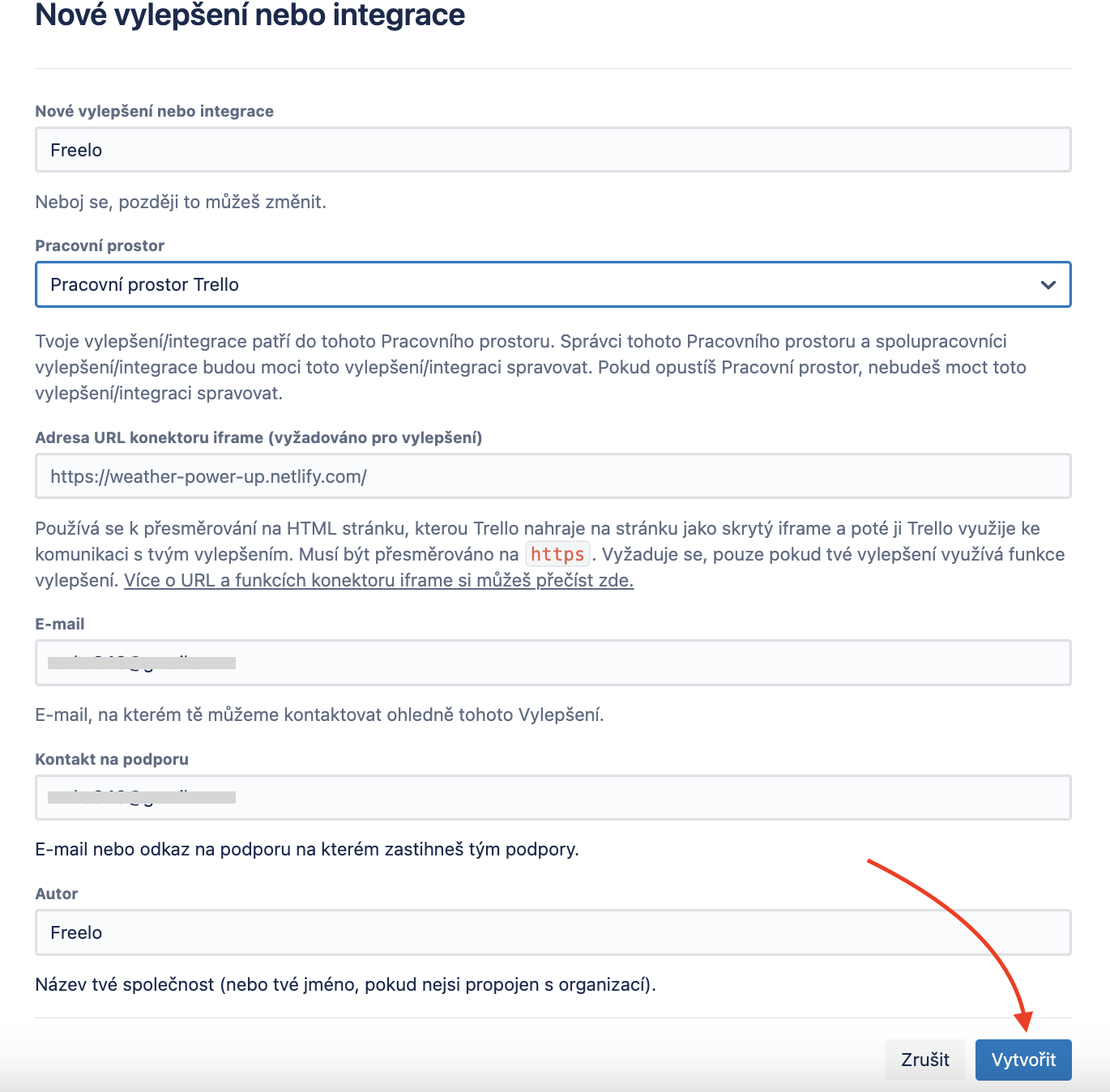
2. Vygenerujte API klíče a tokenu
Po vytvoření Vylepšení na následující stránce klikněte na Generovat nový klíč API. Na další stránce si už zkopírujte do schránky API klíč a vygenerujte token, který si také zkopírujte.
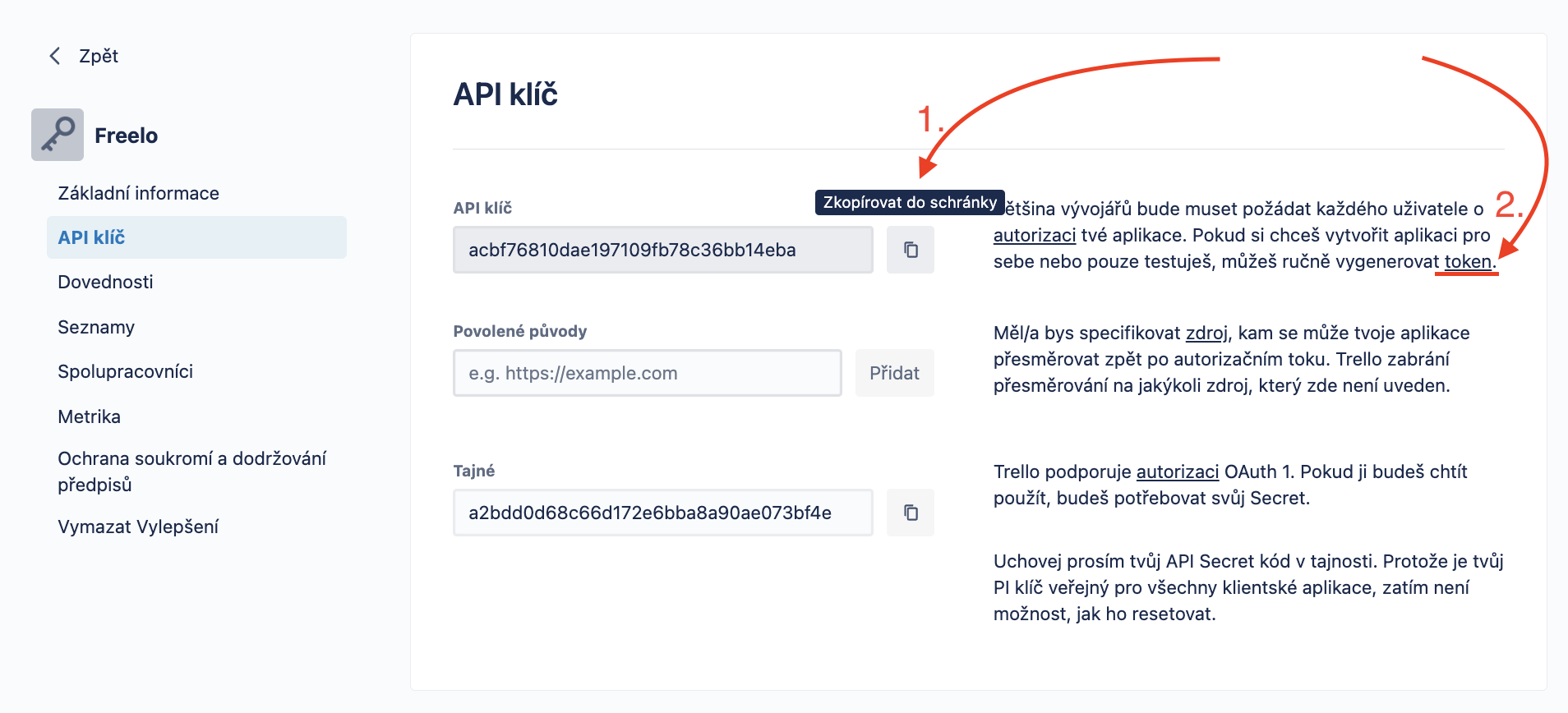
3. Importujte ve Freelu
Připravte si zkopírovaný API klíč a token z Trella a přejděte do Freela. Otevřete si stránku Nastavení > na bílé liště vyberte Import & Export.
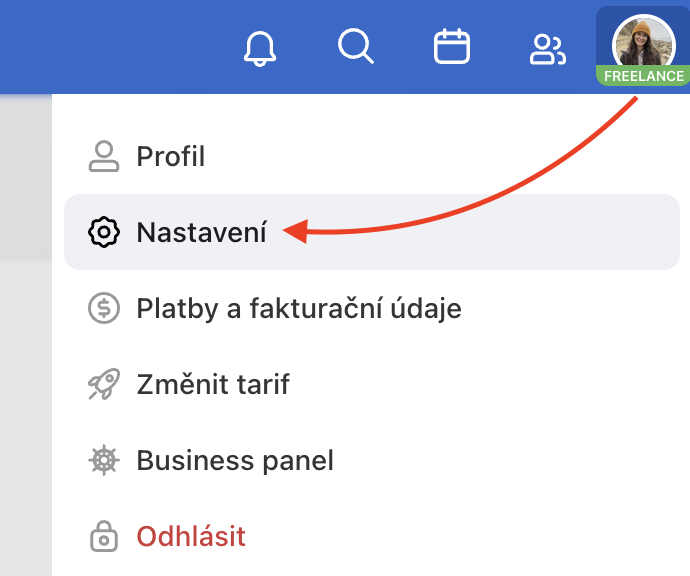
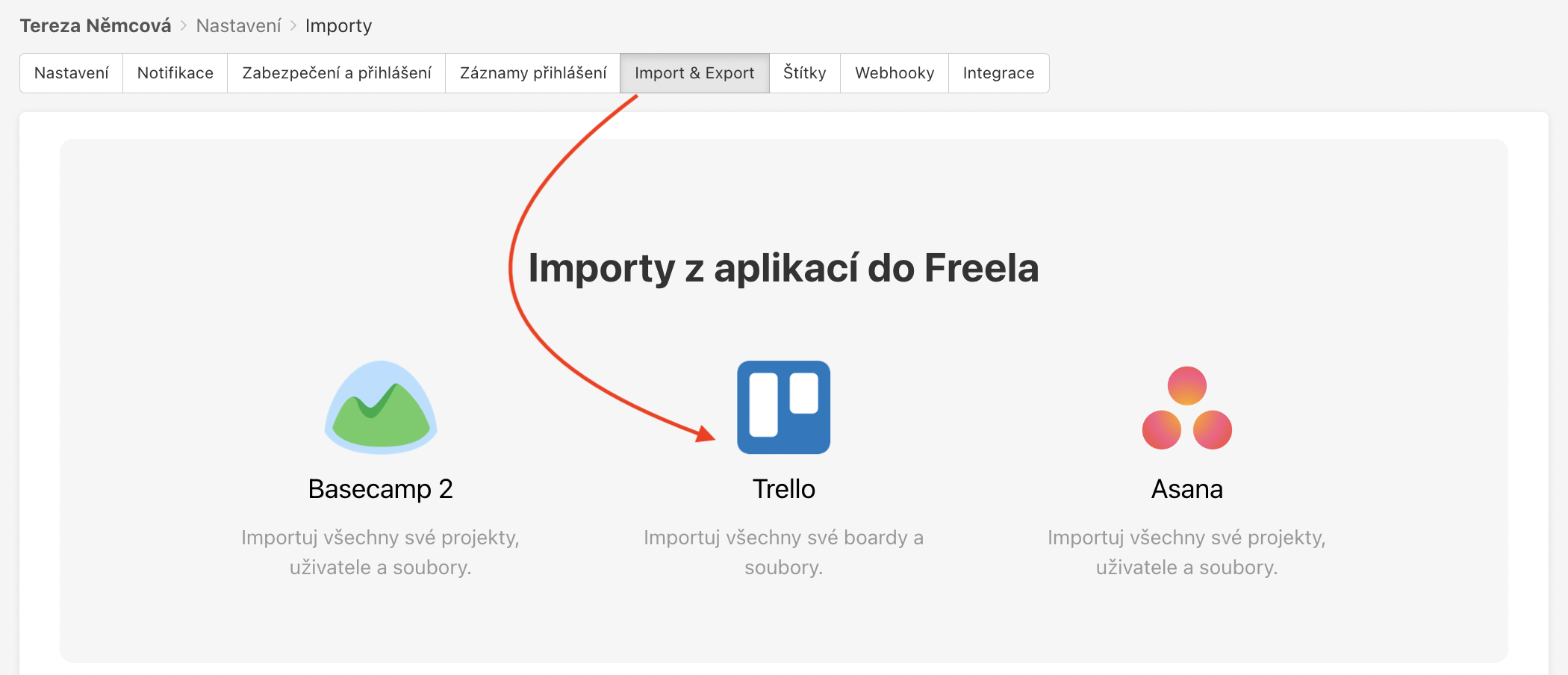
Import pomocí API klíče a tokenu
Vložte zkopírované klíče do formuláře a klikněte na Načíst data k importu.
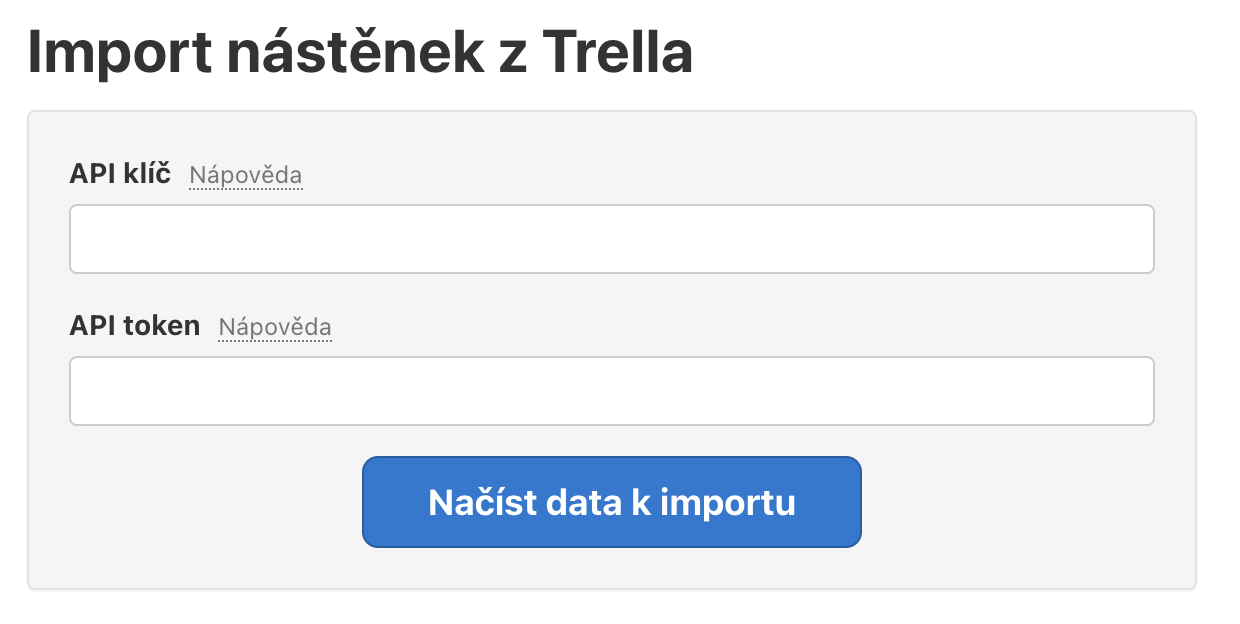
Načtou se vaše Trello nástěnky. Vyberte jen ty, které chcete mít ve Freelu jako projekty a klikněte na Importovat.
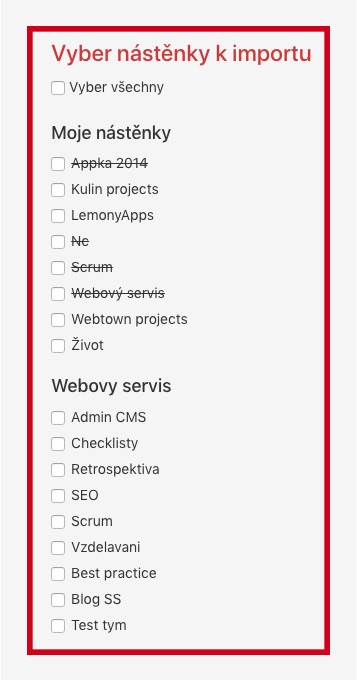
Nastavení e-mailů u importovaných uživatelů z Trella
Trello v exportu neposkytuje e-maily uživatelů, a proto je po importu nástěnek zadejte ručně. Proklikněte se z e-mailu o dokončeném importu přes tlačítko Nastavit e-mailové adresy nebo rovnou ve Freelu přejděte na stránku Import Trello. Níže na stránce uvidíte tabulku, do které přiřadíte k uživatelům z Trella e-mailové adresy. Po zadání spojíme existující komentáře se zadaným e-mailem.